win10多块硬盘合并 win10磁盘分区合并方法
更新时间:2024-04-14 10:16:00作者:zsbaocheng
在日常使用电脑的过程中,我们经常需要对硬盘进行分区或合并操作以更好地管理存储空间,而在Windows 10系统中,多块硬盘的合并以及磁盘分区的合并操作也是比较常见的需求。通过简单的操作步骤,我们可以轻松地实现硬盘的合并和磁盘分区的合并,从而更有效地利用硬盘空间。接下来让我们一起来了解一下Win10多块硬盘合并和磁盘分区合并的方法。
方法如下:
1.点击此电脑,选择管理
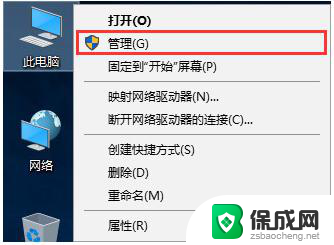
2.点击磁盘管理
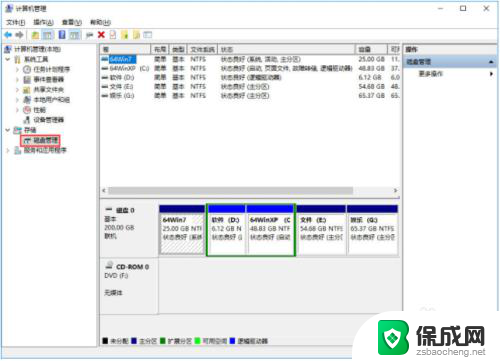
3.将重要文件转移到其他盘符,然后选择删除卷。删除后会出现未分配的盘符。
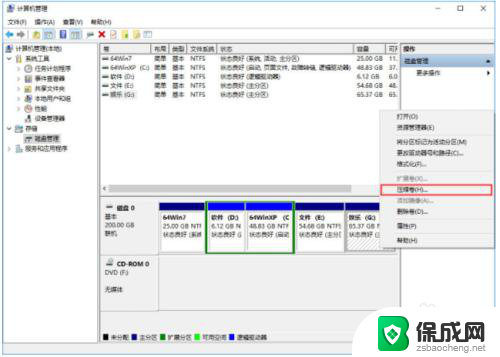
4.右键点击要扩展的盘符,选择“扩展卷。

5.点击下一步,然后将刚刚删除的磁盘添加到扩展盘符中。
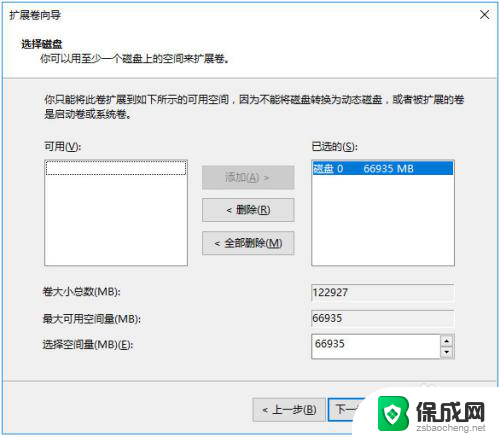
6.即可看到原来的54.68GE盘合并65.37GG盘,变成120.05G
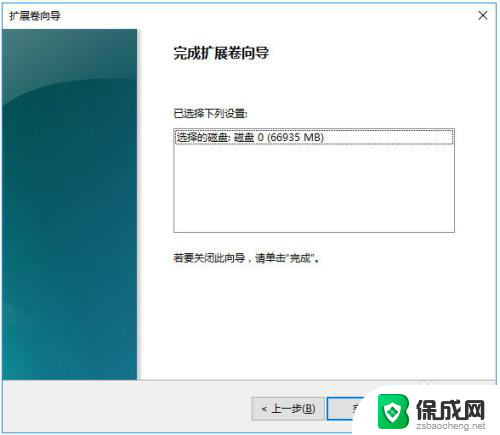
以上是win10多块硬盘合并的全部内容,如果遇到这种情况,你可以按照小编的操作进行解决,非常简单快速,一步到位。
win10多块硬盘合并 win10磁盘分区合并方法相关教程
-
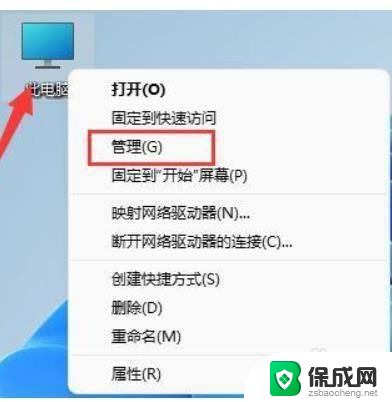 磁盘1怎么合并到磁盘0win11 win11磁盘分区合并操作步骤
磁盘1怎么合并到磁盘0win11 win11磁盘分区合并操作步骤2023-11-12
-
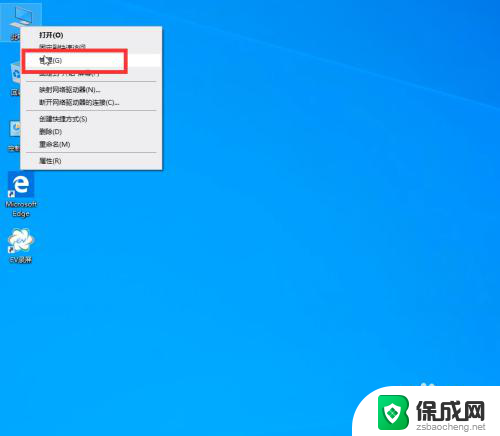 如何将其他盘的容量分给d盘 win10怎样把其他分区的空间合并到D盘
如何将其他盘的容量分给d盘 win10怎样把其他分区的空间合并到D盘2023-12-05
-
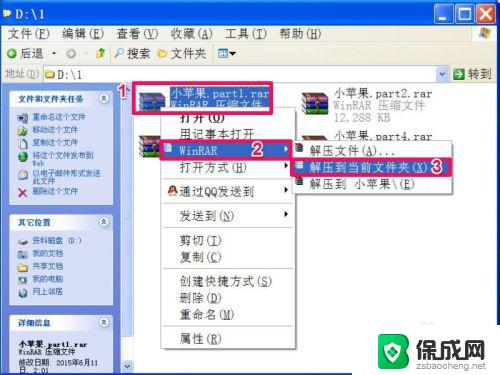 多个压缩包怎么合并成一个压缩包 分卷压缩文件合并方法
多个压缩包怎么合并成一个压缩包 分卷压缩文件合并方法2023-10-01
-
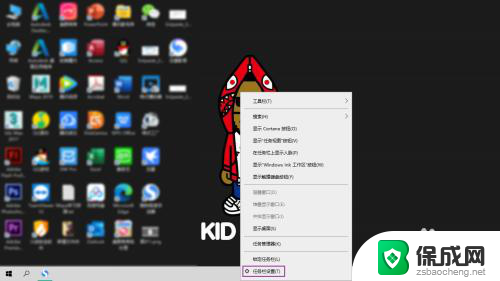 win10任务栏合并了怎么取消 Win10取消任务栏合并
win10任务栏合并了怎么取消 Win10取消任务栏合并2024-04-04
-
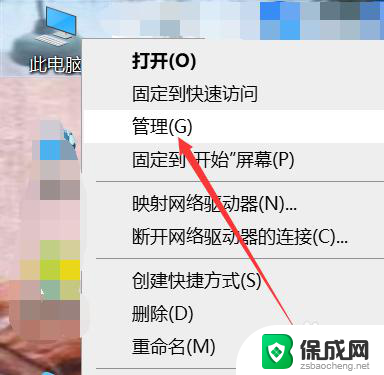 win10将d盘的空间给c盘一部分 win10怎么把d盘空间合并到c盘
win10将d盘的空间给c盘一部分 win10怎么把d盘空间合并到c盘2024-03-27
-
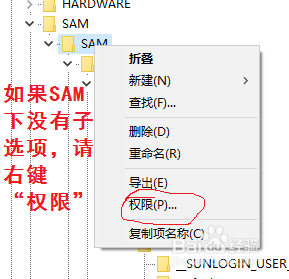 win10合并用户 win10系统解除微软账户合并本地账户的步骤
win10合并用户 win10系统解除微软账户合并本地账户的步骤2024-03-29
- 合并并居中的快捷键word 电脑合并居中快捷键是什么
- 怎样合并word文档 合并多个word文档到一个文件
- 怎么分磁盘空间win10 Windows 10磁盘如何分区步骤
- win10怎么区分固态硬盘和机械硬盘 WIN10怎么分辨电脑是装的固态硬盘还是机械硬盘
- 英伟达还能牛多久?2021年英伟达最新动态及未来发展趋势分析
- 如何有效升级显卡以提升游戏性能和图形质量:详细教程和实用技巧
- 英伟达中国打造国产GPU,摩尔线程冲刺IPO,估值超255亿
- 详细教程:Win10系统激活的多种方法与步骤,最新有效激活方法大揭秘
- 微软下跌1.41%,报416.59美元/股,市值跌破2.5万亿美元
- 详细步骤教你如何在Win7系统中进行系统还原,轻松恢复系统设置
新闻资讯推荐
- 1 微软下跌1.41%,报416.59美元/股,市值跌破2.5万亿美元
- 2 详细步骤教你如何在Win7系统中进行系统还原,轻松恢复系统设置
- 3 聊聊游戏本该怎么选择CPU(处理器):如何挑选最适合游戏的处理器?
- 4 AMD致命一击 将在移动平台上3D缓存,提升游戏体验
- 5 初探微软Win10/Win11新版Terminal,AI提升终端命令体验,全面解析最新终端技术革新
- 6 2024年11月CPU横评及选择推荐指南:最新CPU性能排名及购买建议
- 7 英伟达现在为什么甩AMD几条街了?来看看原因-详细分析两家公司的竞争优势
- 8 英伟达盘中超越苹果,再次成为全球市值最高公司,市值超过2.3万亿美元
- 9 微软宣布Win10系统将退休,如何应对升级问题?
- 10 微软上涨1.25%,报411.435美元/股,市值再创新高
win10系统推荐
系统教程推荐
- 1 惠普笔记本电脑如何重装系统win10 惠普笔记本如何重装win10系统教程
- 2 win11怎样调出分屏 笔记本如何实现分屏显示
- 3 win11如何设置不休眠 Win11电脑不休眠设置方法
- 4 来电对方听不到声音,我听得到怎么回事 手机通话时对方听不到我的声音怎么办
- 5 word怎么改名字 Office用户名如何修改
- 6 电脑怎么样添加打印机 Win10正式版如何添加打印机驱动
- 7 一插电源电脑就自动开机 电脑接通电源后自动开机怎么办
- 8 微软surface人脸识别怎么设置 面部识别设置安全性
- 9 0xc0000225 win10 修复 Windows 10 错误代码0xC0000225修复方法
- 10 win7台式系统重装 我的台式电脑如何重新安装win7系统